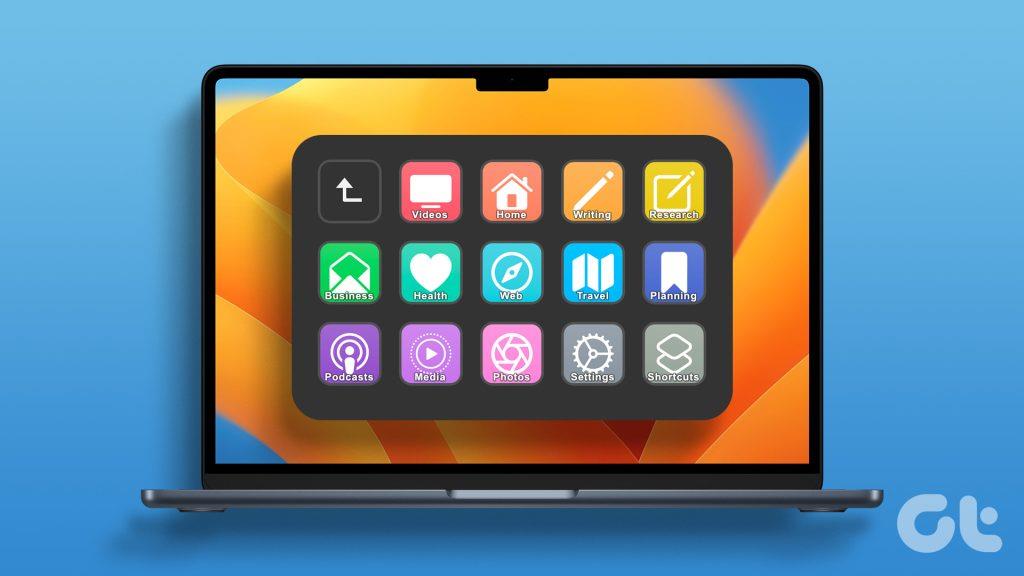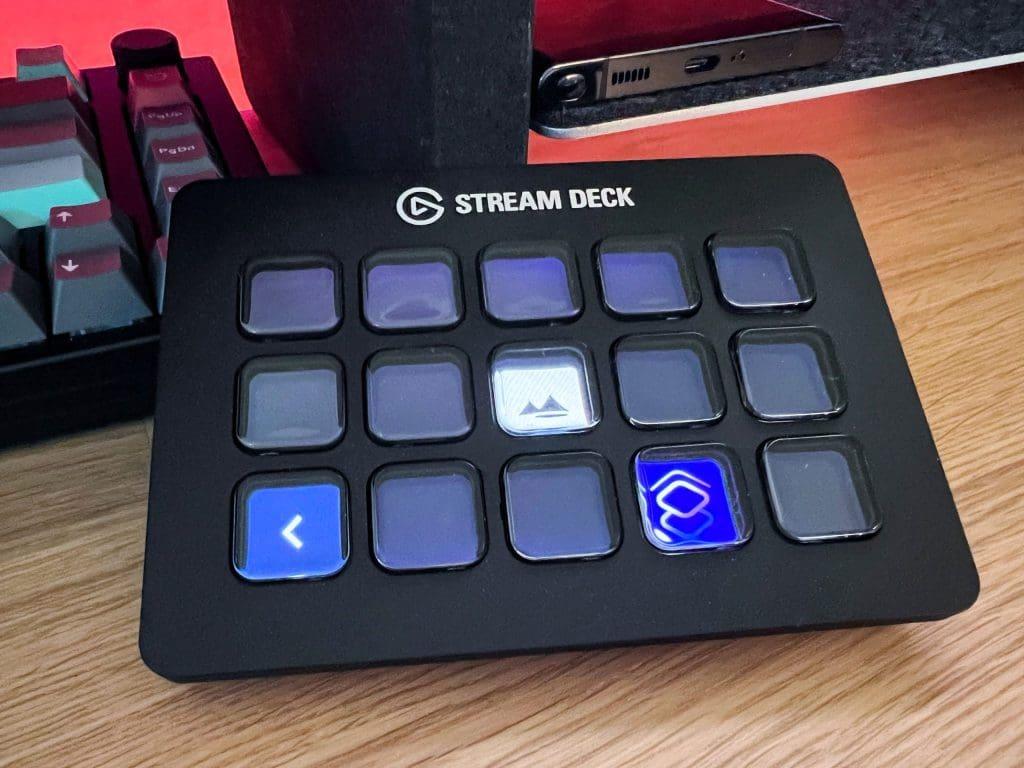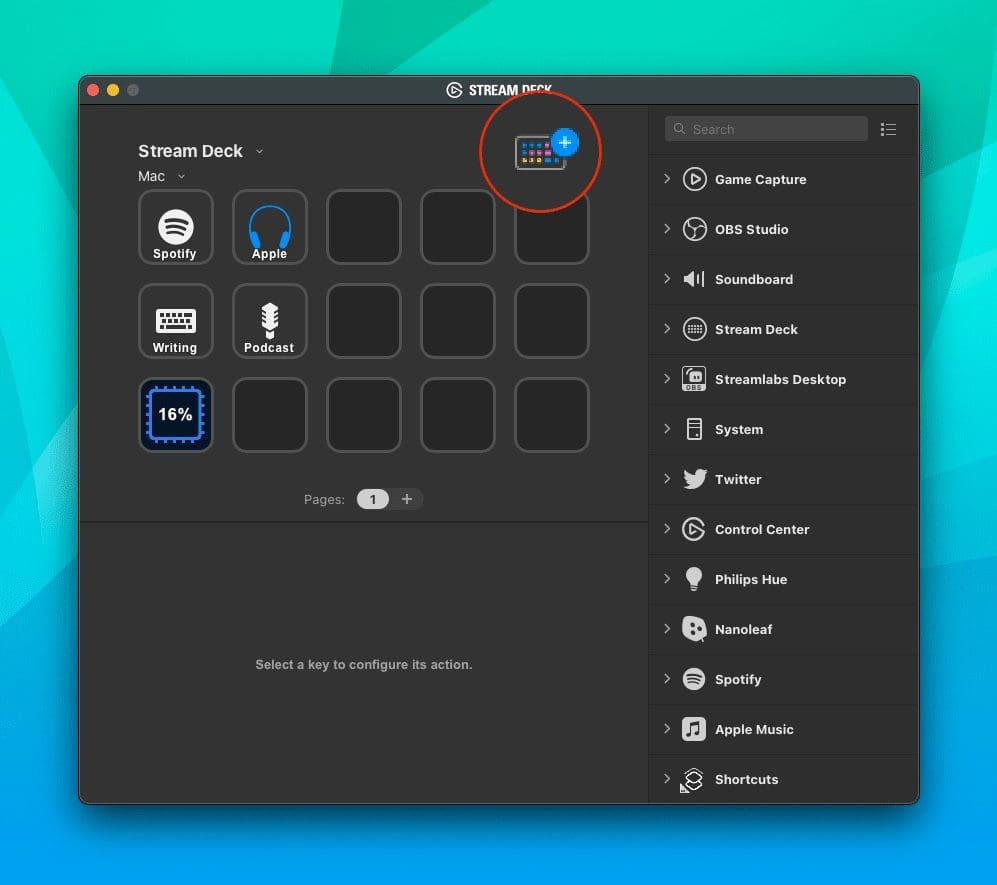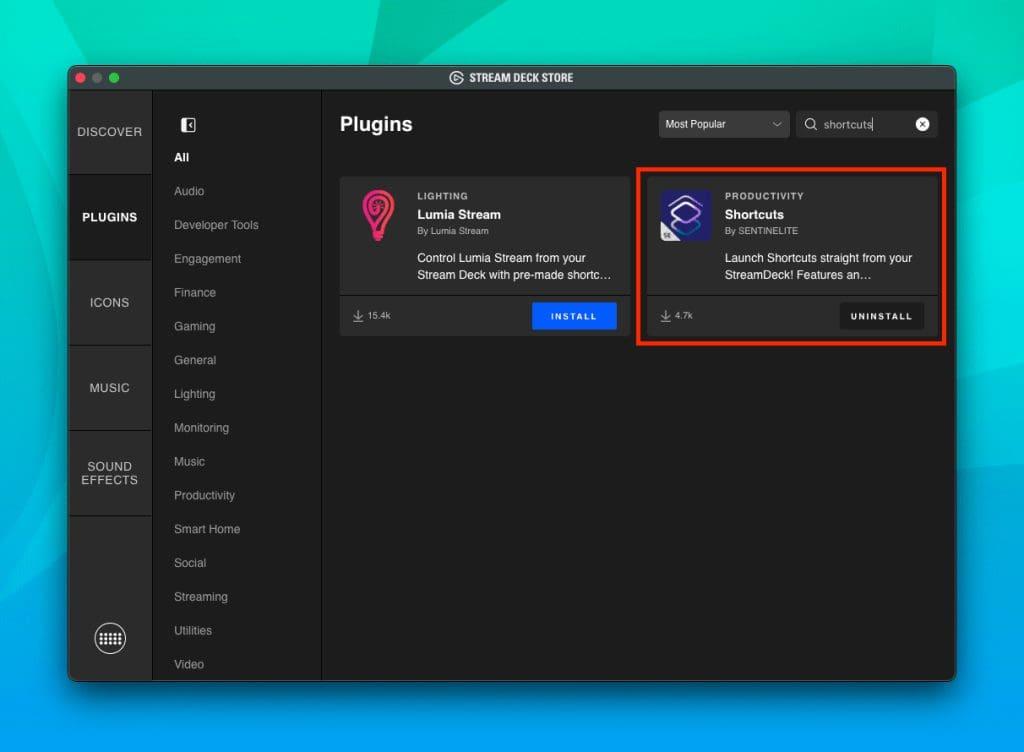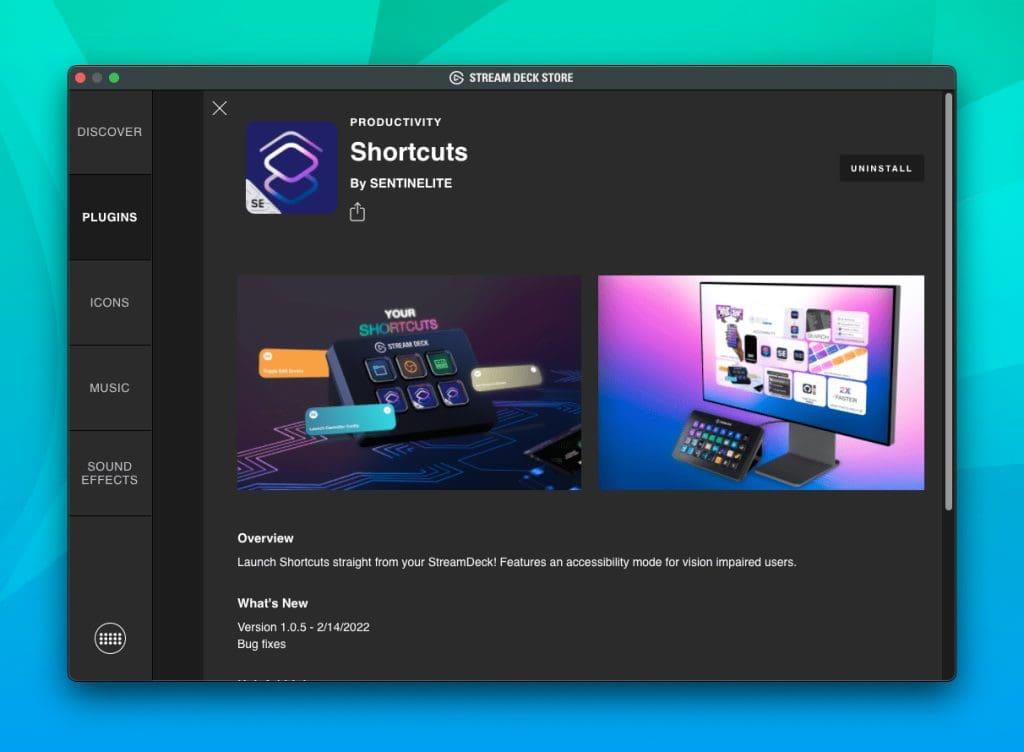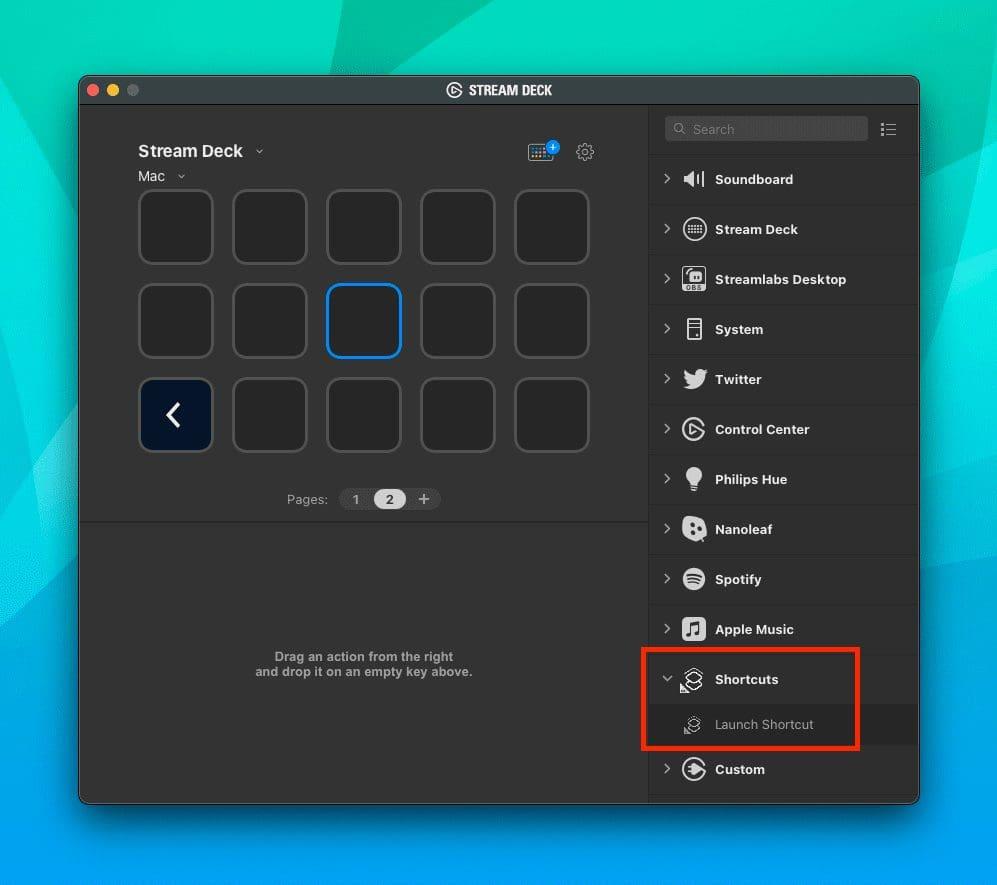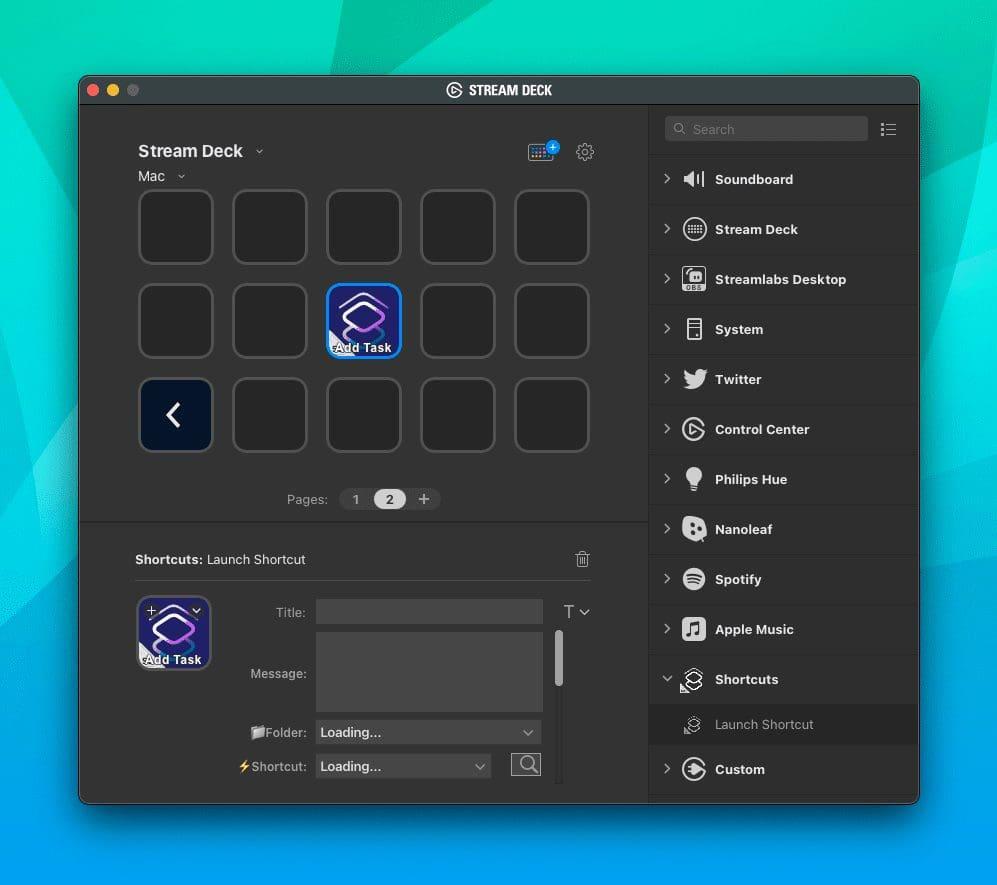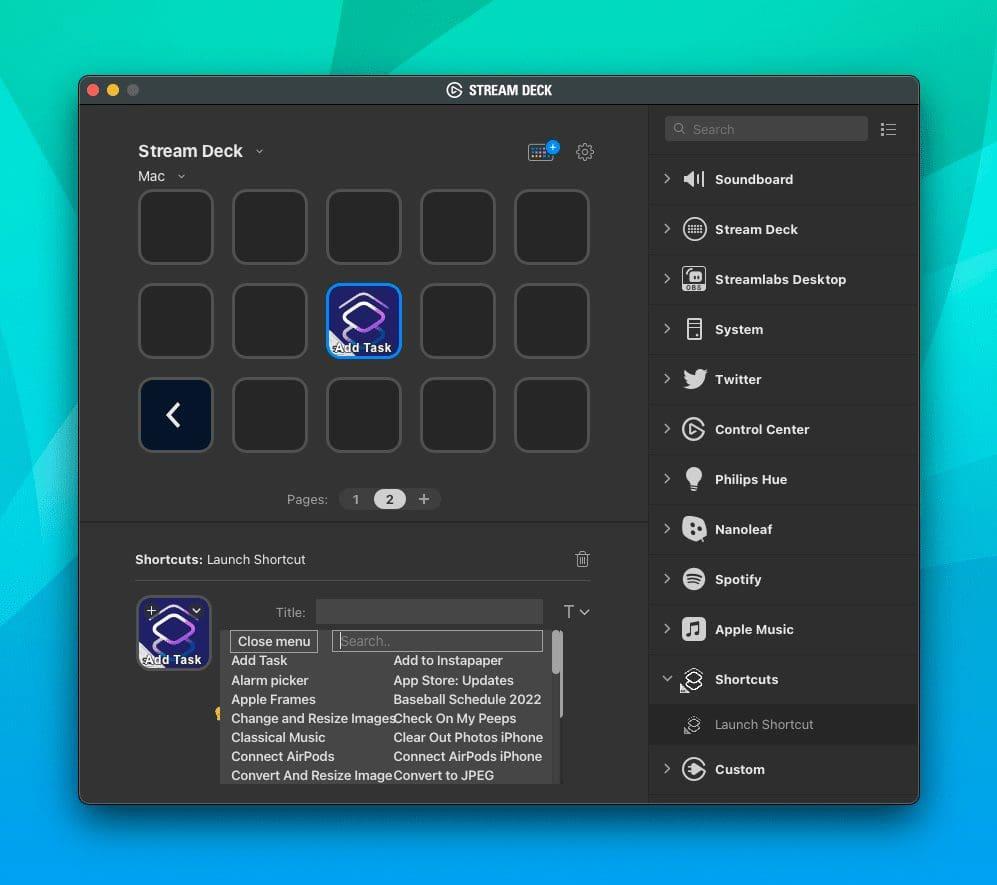De introductie van Shortcuts met macOS Monterey opent de deur naar een wereld van mogelijkheden die voorheen niet beschikbaar waren. Hoewel we al jaren automatiseringstools zoals Automator op de Mac hebben, is dat niet bepaald de beste optie voor beginners. Automator is behoorlijk krachtig, maar kan eenvoudigweg niet tippen aan de eenvoud die Shortcuts te bieden heeft.
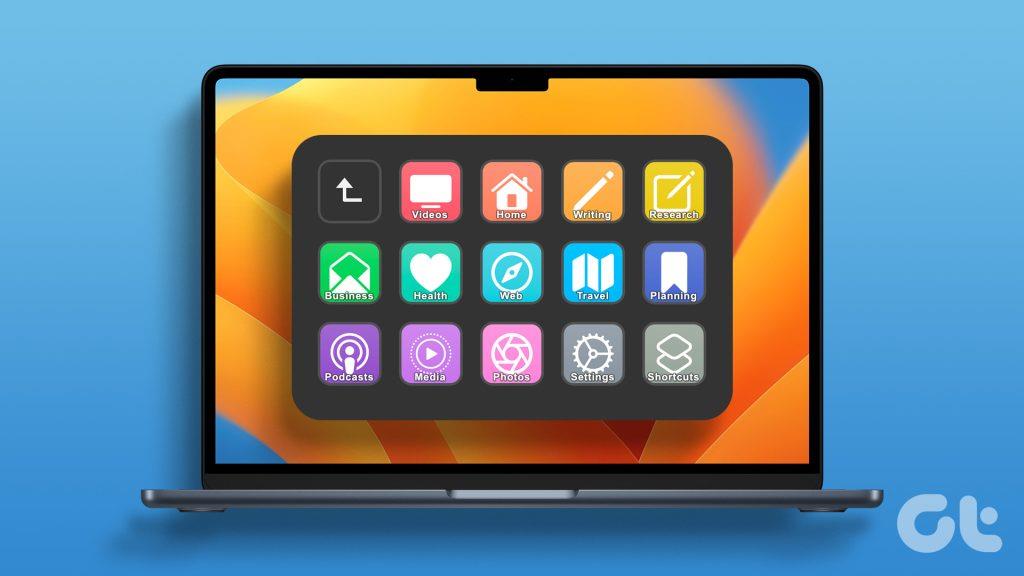
Maar een van de problemen met snelkoppelingen op de Mac komt voort uit het daadwerkelijk activeren van de snelkoppelingen. Je kunt ze toevoegen aan het Dock en zelfs aan je menubalk, maar die zijn nog steeds niet zo naadloos als de ervaring op iOS en iPadOS. Gelukkig is er een oplossing waar je misschien nog niet eerder aan hebt gedacht.
Snelkoppelingen gebruiken met een streamdeck
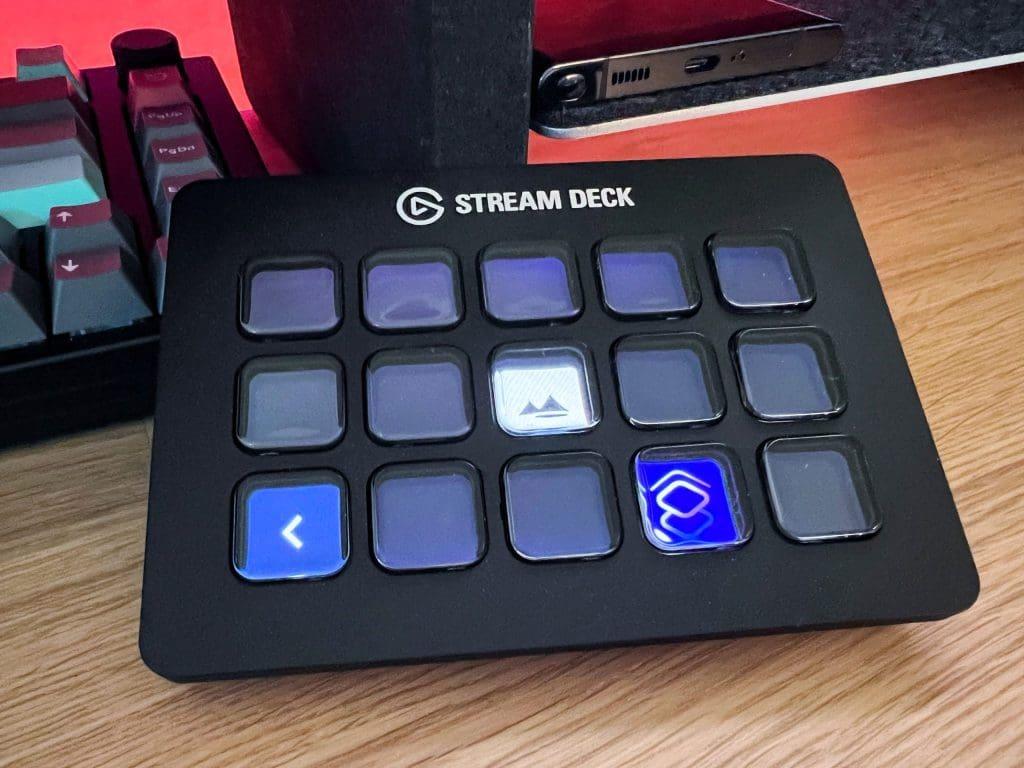
Helemaal in 2017, lang voordat Shortcuts op de Mac zelfs maar een idee was, bracht Elgato een product uit dat bekend staat als het Stream Deck. In wezen is dit een aanpasbaar bedieningspaneel dat oorspronkelijk is ontworpen met livestreamers in gedachten. Er zijn nu verschillende versies beschikbaar, maar een Stream Deck omvat zoveel meer dan alleen maar een samengestelde selectie knoppen tot je beschikking hebben.
Met het Stream Deck kunt u verschillende plug-ins installeren die de algehele functionaliteit en bruikbaarheid verbeteren. Je kunt ook verschillende profielen en mappen maken en meerdere pagina's openen, wat echt een wereld aan mogelijkheden opent.
Hoewel veel van de standaardplug-ins en automatisering van Stream Deck voor sommigen prima zullen werken, is dit kleine accessoire ook getransformeerd in misschien wel de beste manier om snelkoppelingen op je Mac te starten. Op voorwaarde dat u er al een tot uw beschikking heeft, kunt u als volgt snelkoppelingen gebruiken met een Stream Deck:
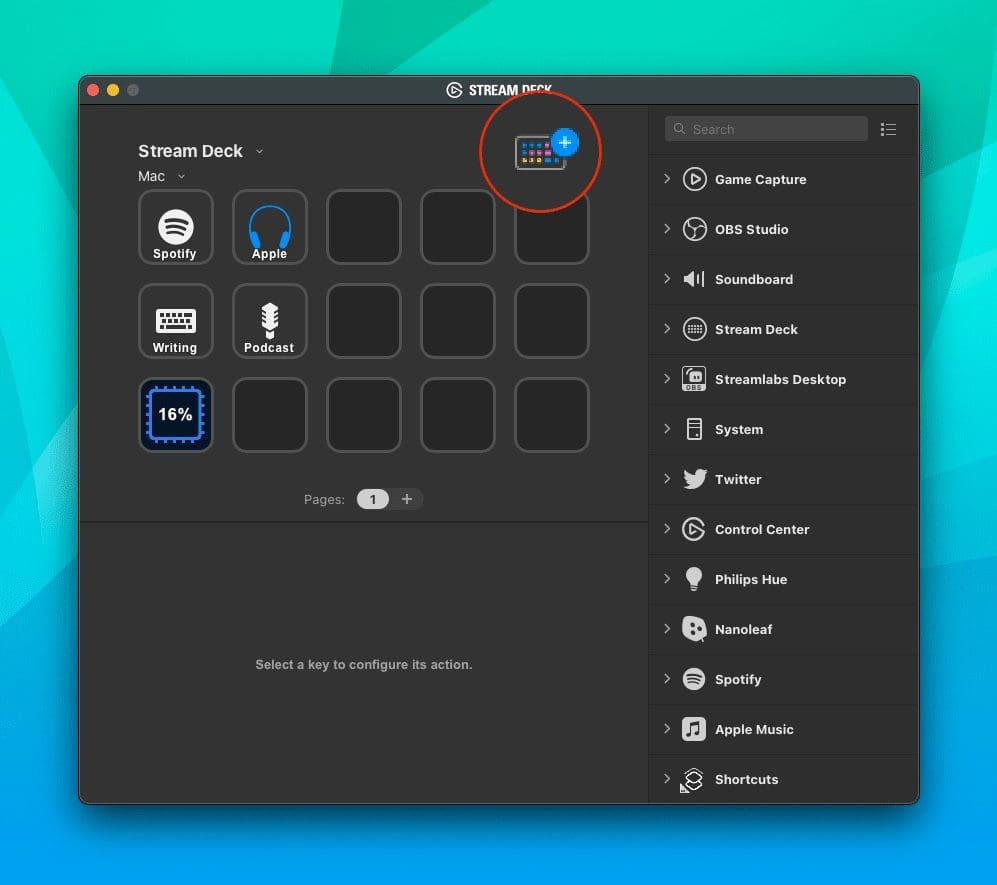
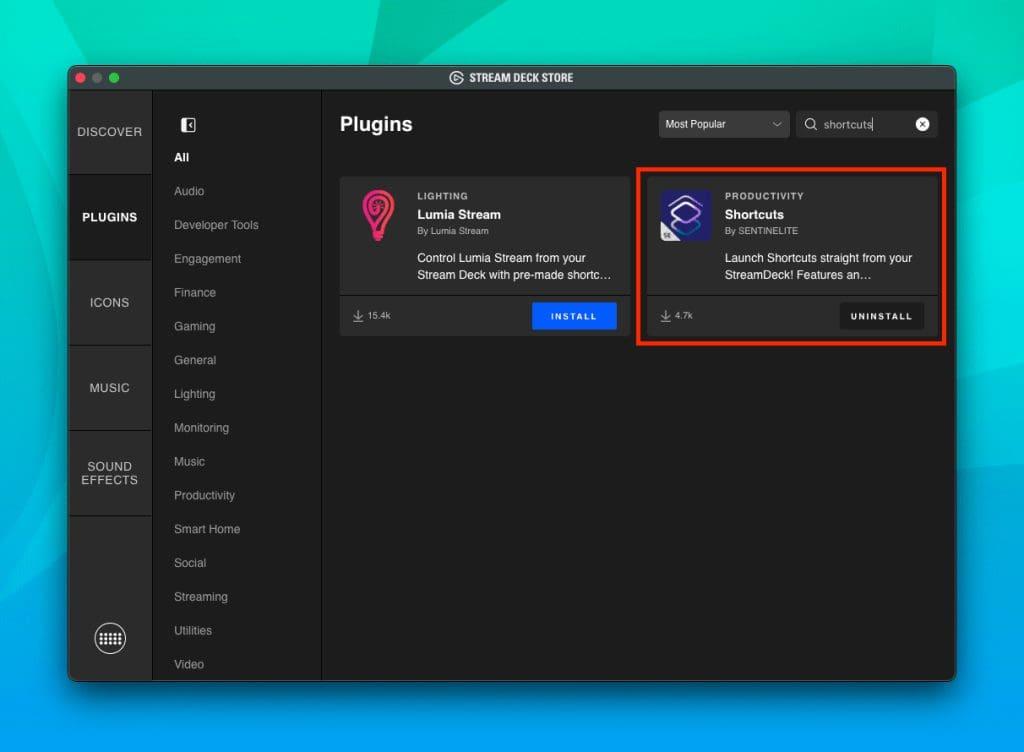
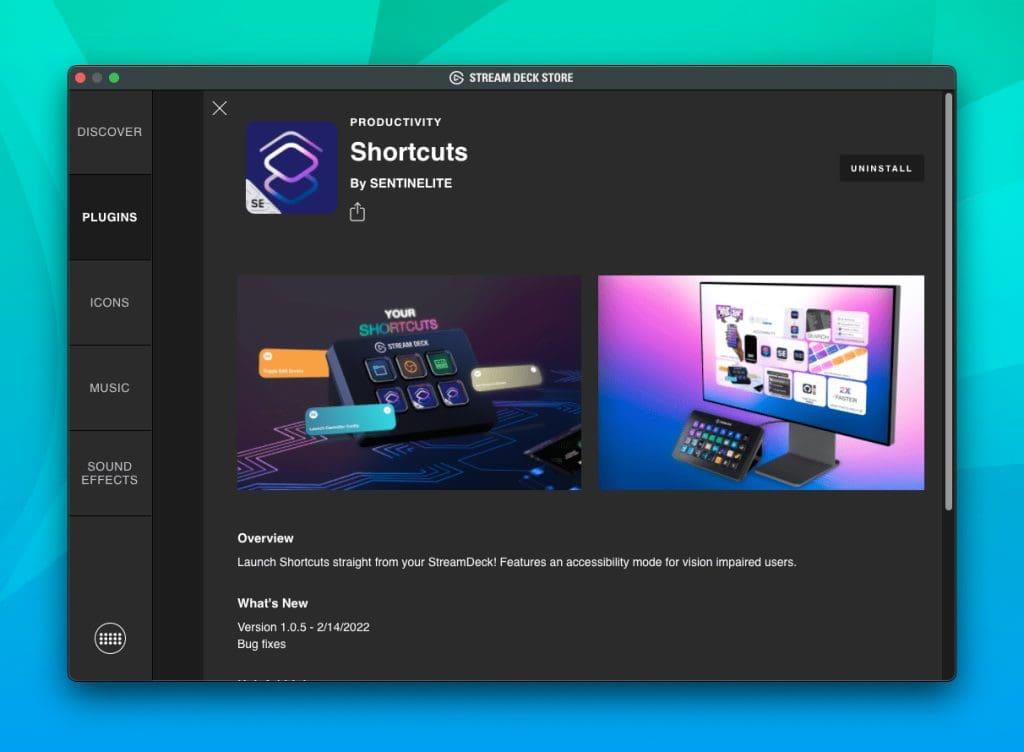
- Download de Stream Deck- app voor Mac.
- Volg de noodzakelijke stappen om ervoor te zorgen dat uw Stream Deck correct is geïnstalleerd met uw Mac.
- Open de Stream Deck-app op uw Mac.
- Klik in de rechterbovenhoek op het kleurrijke toetsenbordpictogram .
- Klik in de Stream Deck Store op Plug-ins in de zijbalk.
- Gebruik het zoekvak in de rechterbovenhoek om naar snelkoppelingen te zoeken .
- Klik op de knop Installeren onder Snelkoppelingen van SENTINELITE .
- Sluit de Stream Deck Store nadat de plug-in is geïnstalleerd.
- Blader in de rechterzijbalk naar beneden totdat u Snelkoppelingen vindt .
- Klik op de vervolgkeuzepijl naast de titel van de plug-in.
- Sleep de actie Launch Shortcut naar een van de lege blokken op je Stream Deck.
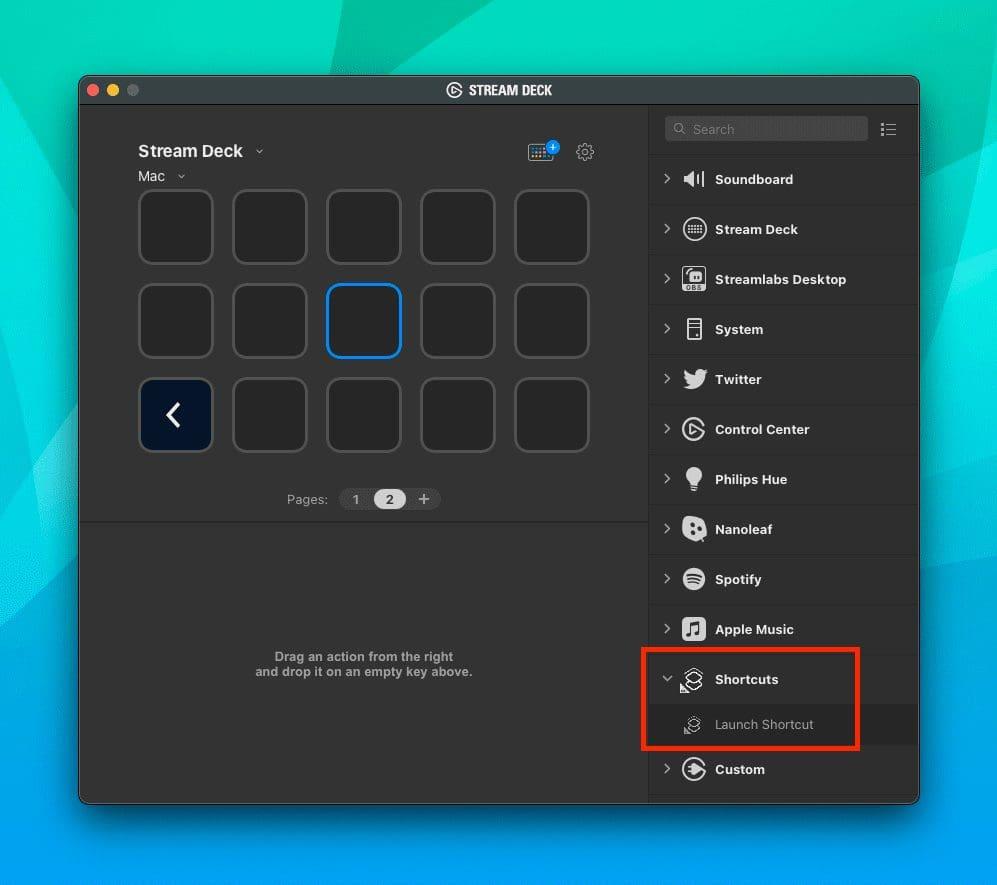
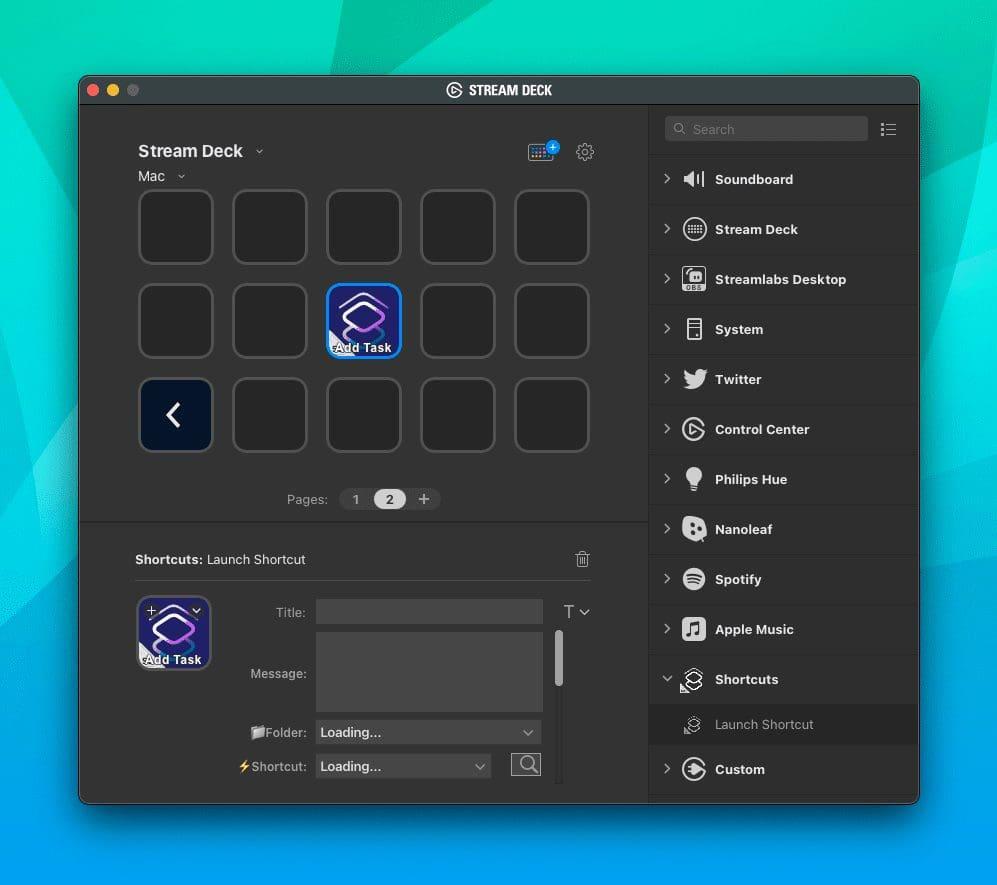
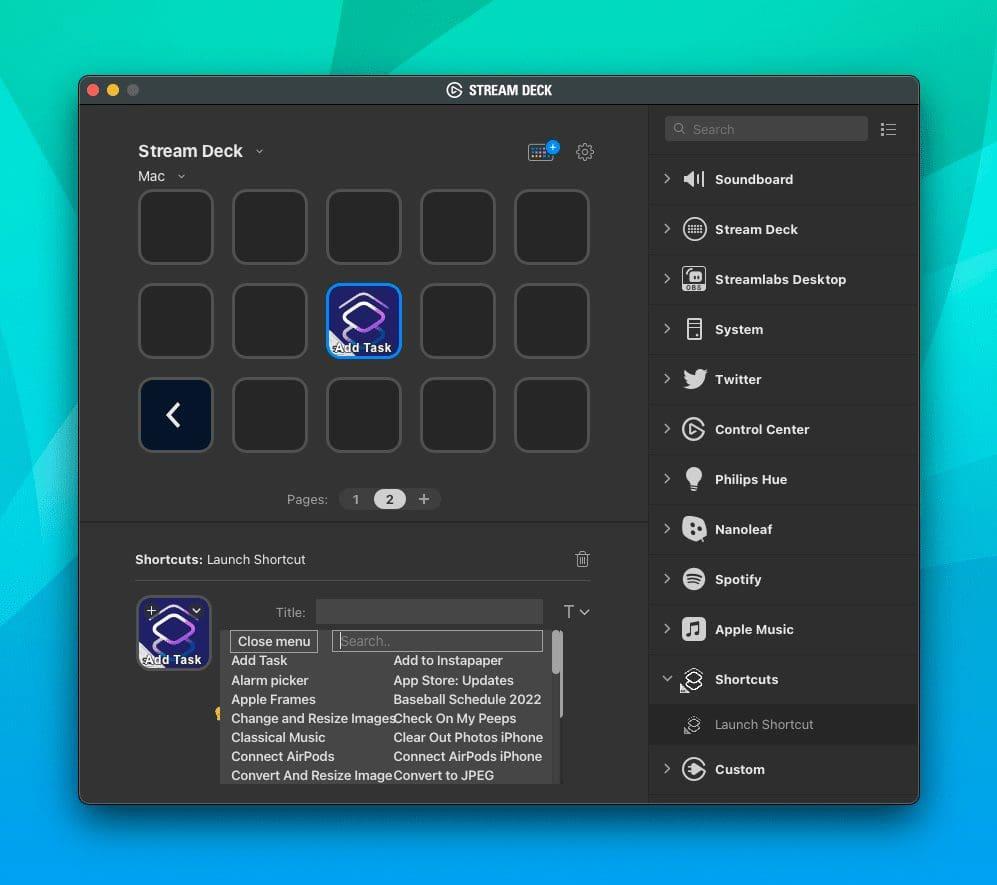
Nadat u de actie Snelkoppeling starten hebt toegevoegd, vindt u onderaan een gedeelte met alle wijzigingen die u kunt aanbrengen:
- Titel
- Map
- Snelkoppeling
- Toegankelijkheid
- Titel overschrijven
Een ander prachtig aspect van het Stream Deck is dat je glyph-pictogrammen kunt downloaden en kunt aanpassen hoe de knop eruit ziet. In de bovenstaande schermafbeeldingen kun je zien dat ik het pictogram op mijn eigen Stream Deck heb gewijzigd van het snelkoppelingspictogram naar een pictogram van een afbeelding. Dit maakt het alleen maar gemakkelijker om snel te onderscheiden welk pictogram u probeert in te drukken, in plaats van te proberen titels op het apparaat te lezen.
Het juiste streamdeck kiezen
Zoals we eerder vermeldden, zijn er momenteel drie verschillende versies van het Stream Deck verkrijgbaar. Elgato's meest recente toevoeging vervangt de originele versie door de Stream Deck MK.2, maar hier zijn alle drie de opties om uit te kiezen.
- Elgato Stream Deck MK.2 – 15 aanpasbare LCD-toetsen – Dit is de meest populaire versie, vooral voor degenen die net beginnen. Je hoeft niet alle 15 toetsen te gebruiken als je dat niet wilt, maar het biedt de mogelijkheid om de bruikbaarheid ervan uit te breiden nadat je wat hebt gesleuteld en gewend bent geraakt aan wat het Stream Deck te bieden heeft.
- Elgato Stream Deck XL – 32 aanpasbare LCD-toetsen – Als je zoveel mogelijk extra toetsen en macrocombinaties wilt, dan is de Stream Deck XL de juiste keuze. Het heeft begrijpelijkerwijs een veel grotere voetafdruk vergeleken met de andere twee modellen. Maar je mist een afneembare USB-C-kabel en een verwisselbare frontplaat.
- Elgato Stream Deck Mini – 6 aanpasbare LCD-toetsen – Degenen die niet echt zeker weten of een Stream Deck geschikt voor hen is, of een specifieke reeks automatiseringen in gedachten hebben, zullen de Stream Deck Mini willen aanschaffen. Het biedt dezelfde flexibiliteit en opties als de andere twee opties, ondanks het minste aantal programmeerbare knoppen.
Basissnelkoppelingen om toe te voegen aan het streamdeck

Als u niet precies weet waar u moet beginnen, hebben we hieronder een lijst gegeven met een aantal behoorlijk goede 'starter'-snelkoppelingen waarmee u kunt experimenteren. Natuurlijk moet je ze toevoegen aan de Shortcuts-app en vervolgens de bovenstaande stappen doorlopen om ze toegankelijk te maken op je Stream Deck. Maar zodra dat allemaal uit de weg is, kunt u een snelkoppeling uitvoeren zonder dat u de snelkoppelingen-app op uw Mac hoeft te openen.
- Kies vensters en maak paren: Splits het scherm met behulp van twee vensters van momenteel actieve apps. U kunt maximaal twee vensters uit een lijst kiezen, zodat het formaat van het ene wordt aangepast om de linkerhelft van het scherm te vullen en het andere de rechterhelft.
- Laatste twee apps splitsen: plaats de twee meest recent gebruikte apps naast elkaar en vul de linker- en rechterhelft van het scherm.
- Apple Frames: Voeg apparaatframes toe aan schermafbeeldingen voor iPhones (11-, 8/SE- en 12-13-generaties in mini/standaard/Plus/Pro Max-formaten), iPad Pro (11” en 12,9”, modellen 2018-2021), iPad Air (10,9”, model 2020), iPad mini (model 2021), Apple Watch S4/5/6/7 (40 en 44 mm; 45 mm alleen voor de Series 7), iMac (24” model, 2021), MacBook Air ( 2020-model) en MacBook Pro (2021-modellen).
- Herinnering maken: maak snel een nieuwe herinnering, waar u ook bent op uw Mac, iPhone of iPad. Optioneel kan de snelkoppeling ook een URL toevoegen die eerder naar het klembord is gekopieerd als een uitgebreide link naar de herinnering.